Points essentiels à retenir
- OpenAI a intégré son outil de création d’images par intelligence artificielle, DALL-E, directement dans les conversations de ChatGPT, offrant aux utilisateurs la possibilité de générer des images en formulant une simple demande au système.
- L’accès aux fonctionnalités de génération d’images de DALL-E nécessite un abonnement à ChatGPT Plus ou Team, ces options n’étant pas disponibles avec le modèle GPT-3.5.
- Pour utiliser DALL-E dans ChatGPT, il faut initier une nouvelle conversation, sélectionner ChatGPT 4 et saisir une instruction débutant par « Créer une image de… » ou une formulation similaire.
Il n’est désormais plus nécessaire de quitter ChatGPT pour créer des visuels assistés par l’IA. OpenAI a intégré son outil phare de génération d’images par intelligence artificielle, DALL-E, au sein même des discussions de ChatGPT. Ainsi, il suffit de demander à ChatGPT de générer une image, de la même manière que l’on solliciterait la production de texte.
Bien que les requêtes puissent être formulées de manière simple, nous allons vous expliquer comment identifier les GPT de ChatGPT qui prennent en charge la création d’images via DALL-E. Nous détaillerons également comment demander à ChatGPT de produire des visuels quand et comme vous le souhaitez.
S’abonner à ChatGPT Plus pour accéder à DALL-E
Les fonctionnalités de création d’images de DALL-E au sein de ChatGPT sont réservées aux abonnés de ChatGPT Plus (et Team). Il s’agit d’une des nombreuses raisons qui pourraient vous inciter à passer à ChatGPT Plus. Le modèle GPT-3.5 ne dispose pas de capacités de génération d’images intégrées et ne permet pas d’accéder aux GPT compatibles avec DALL-E.
Si vous êtes novice, voici comment mettre à niveau votre abonnement via le site web :
- Rendez-vous sur le site web de ChatGPT et connectez-vous à votre compte.
- Cliquez sur le bouton « Plan de mise à niveau » situé dans le coin inférieur gauche de la barre latérale, juste au-dessus de votre nom.
- Choisissez « Mettre à niveau vers Plus » (ou « Mettre à niveau vers Team »).
- Saisissez vos informations de paiement et cliquez sur « S’abonner ».
Une fois ces étapes effectuées, vous devriez avoir accès à DALL-E. Il est recommandé d’actualiser votre navigateur ou de vous déconnecter puis de vous reconnecter pour s’assurer que tout fonctionne correctement.
Contrairement à DALL-E 2, DALL-E 3 ne propose pas de site web autonome. L’accès officiel se fait uniquement via un abonnement ChatGPT. Il est plus judicieux d’investir dans un ChatGPT polyvalent doté de fonctionnalités de génération d’images supérieures plutôt que d’acquérir des crédits sur DALL-E 2. Nous suggérons de réserver DALL-E 2 aux situations où vous auriez besoin d’une image IA gratuite ou si vous souhaiteriez utiliser l’outil de peinture de DALL-E 2.
Comment utiliser DALL-E dans une conversation ChatGPT
Maintenant que vous disposez d’un abonnement ChatGPT, vous avez accès à GPT-4. Suivez ces instructions pour commencer :
- Démarrez une nouvelle discussion en cliquant sur « ChatGPT » ou « Nouveau chat ».
- Vérifiez que l’indication « ChatGPT 4 » figure dans le coin supérieur gauche de la conversation. Si ce n’est pas le cas, cliquez sur le menu déroulant et sélectionnez-la.
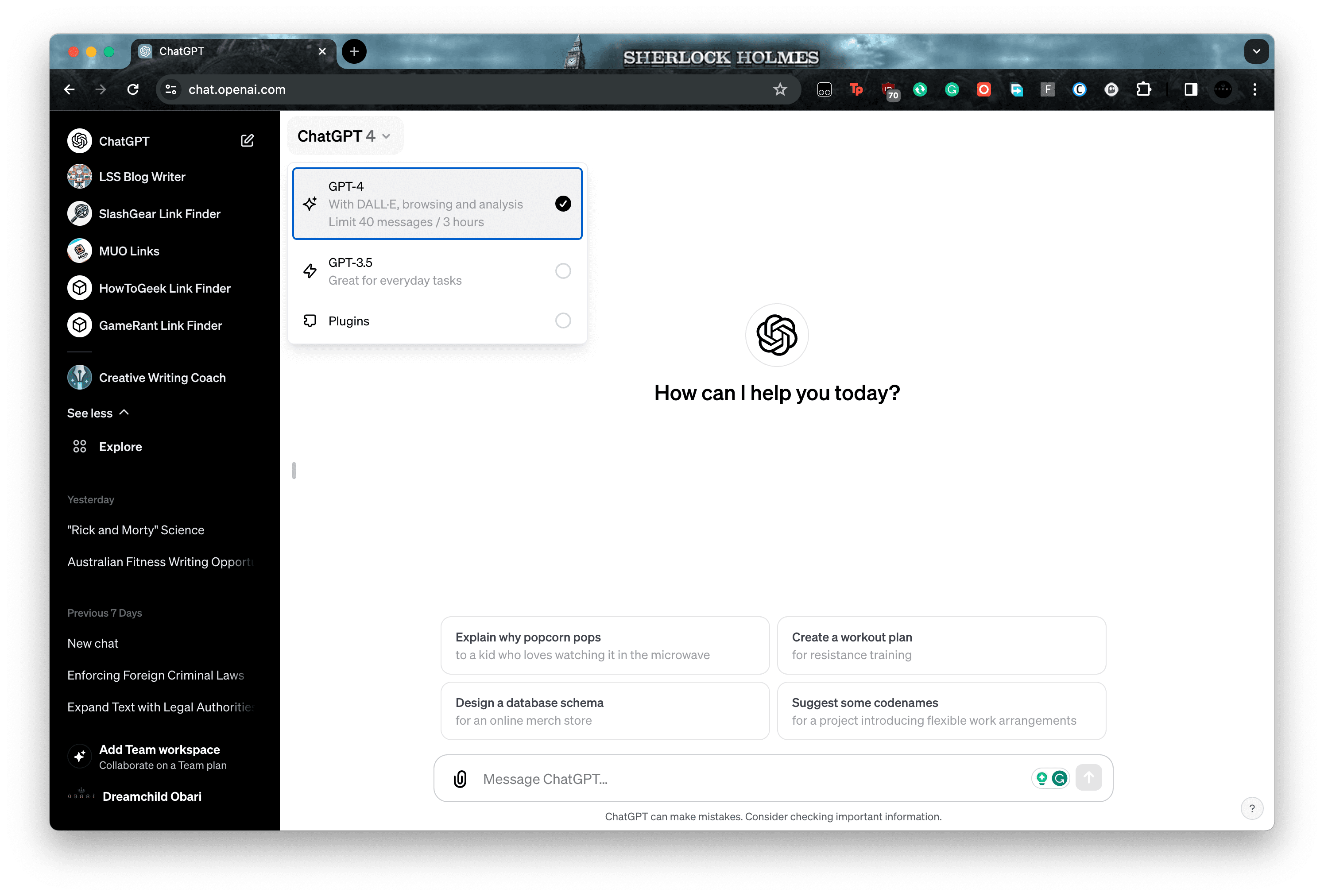
- Dans la zone de saisie du chat, entrez une requête commençant par « Créer une image de… » ou une formulation similaire.
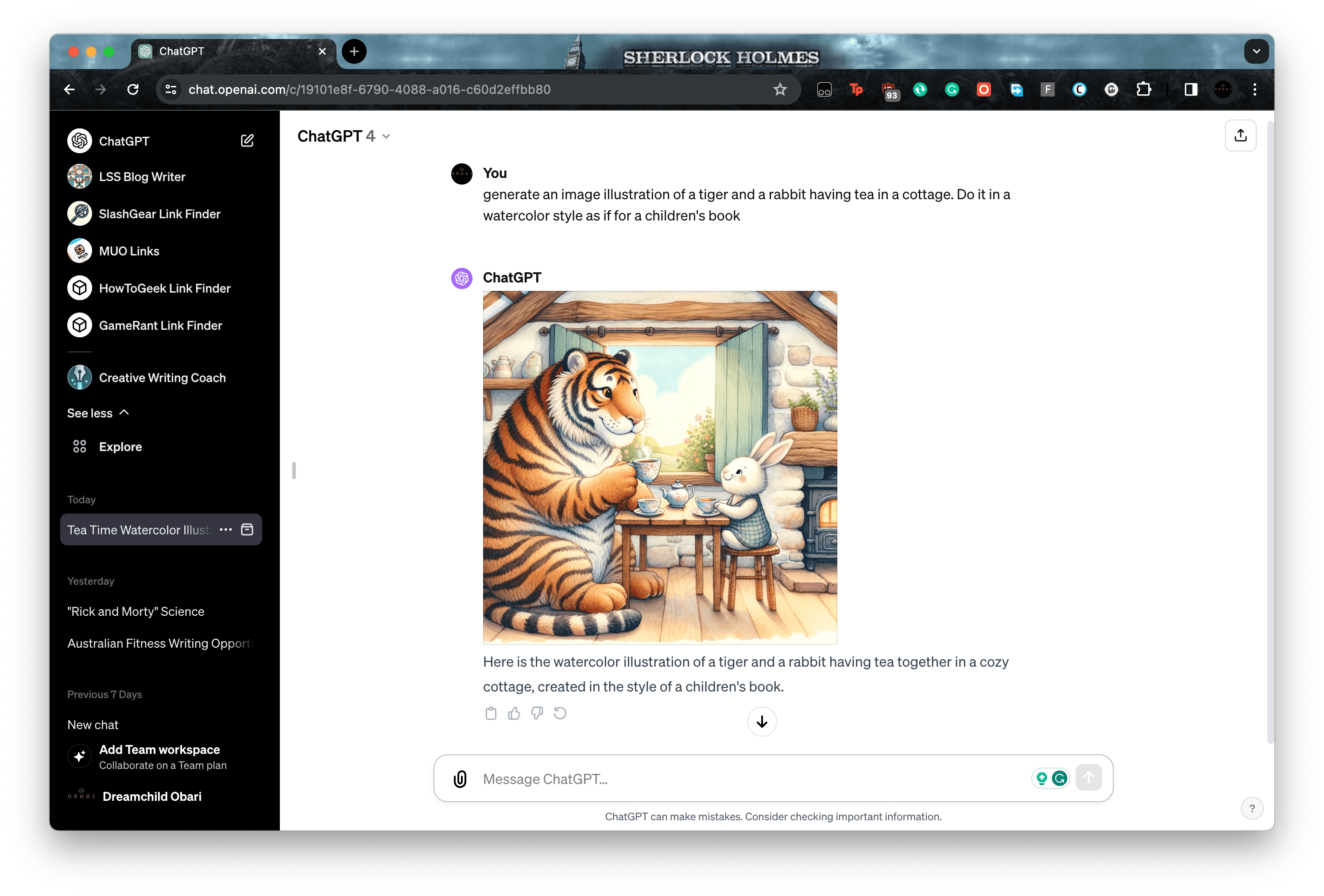
- N’hésitez pas à utiliser des requêtes complémentaires pour améliorer l’image jusqu’à obtenir le résultat souhaité.
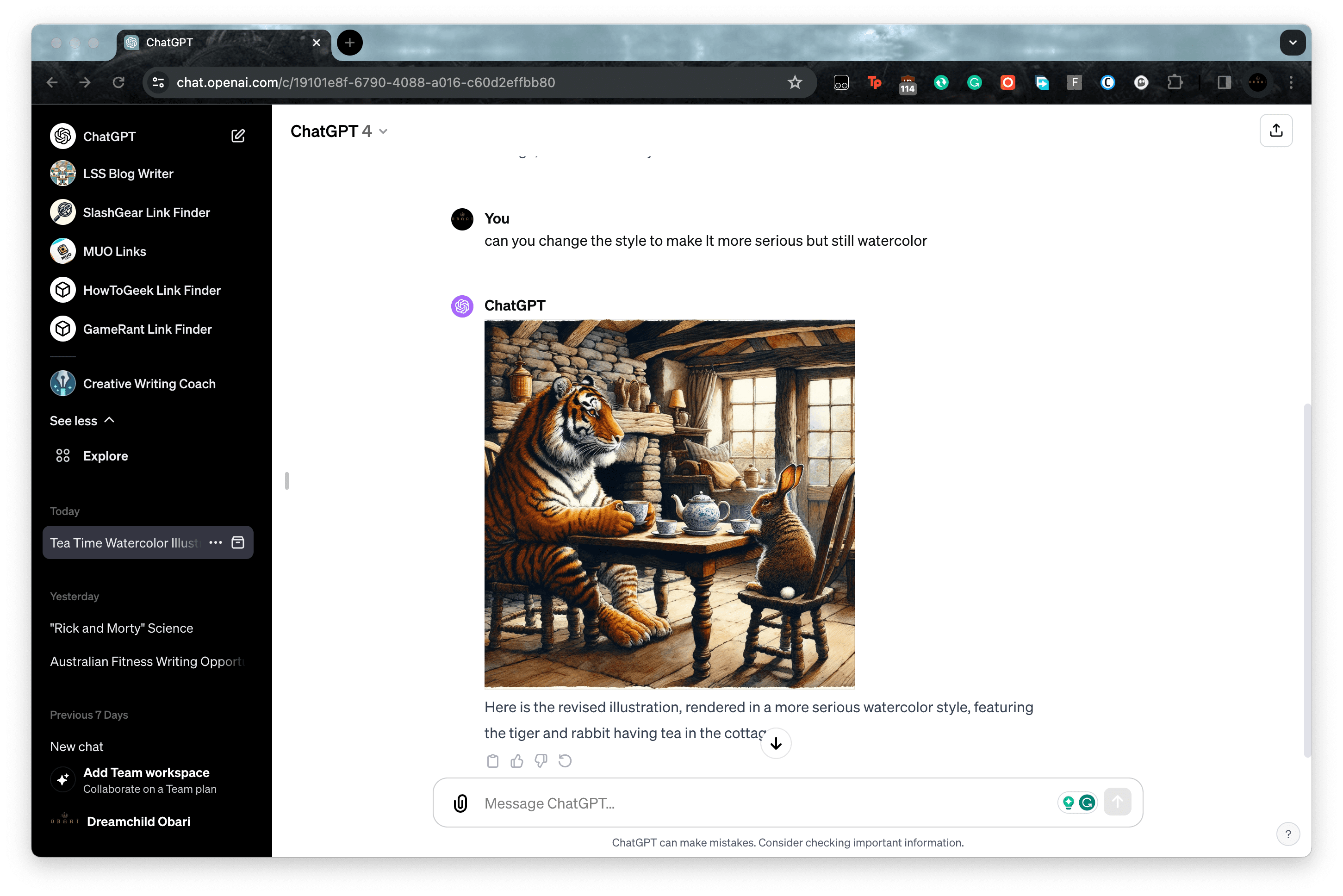
Vous pouvez télécharger l’image en cliquant dessus puis en sélectionnant l’icône de téléchargement située en haut à droite de la fenêtre.
Si vous ne souhaitez pas utiliser ChatGPT 4, vous pouvez utiliser un chat DALL-E dédié. Cliquez sur « Explorer » ou « Explorer les GPT » dans le menu de gauche. Recherchez DALL-E dans la section « Par ChatGPT » et cliquez dessus. Vous pouvez ensuite suivre les mêmes instructions que ci-dessus, ou accéder directement à une conversation DALL-E via ce lien.
Comment utiliser DALL-E dans l’application ChatGPT
Pour ceux qui l’ignorent, ChatGPT propose une application mobile pour Android et iOS. Une fois téléchargée et connectée, les abonnés ChatGPT peuvent utiliser DALL-E comme ils le font sur le site web.
Voici comment accéder à DALL-E dans l’application :
- Lancez l’application ChatGPT sur votre téléphone.
- Appuyez sur le bouton de menu, situé dans le coin supérieur gauche de l’écran (ou faites simplement glisser votre doigt vers la droite).
- Sélectionnez « ChatGPT » et vérifiez que l’option « ChatGPT 4 » est bien activée.
- Appuyez sur la zone de saisie du chat et commencez votre requête en tapant « Créer une image… » suivi d’une description de l’image que vous souhaitez générer.
- Vous pouvez utiliser d’autres requêtes pour affiner l’image.
Si vous souhaitez utiliser DALL-E directement, ouvrez le menu à nouveau, sélectionnez « DALL-E » dans la liste, puis suivez les instructions décrites ci-dessus. Vous pouvez partager ou télécharger les images obtenues en appuyant dessus et en cherchant l’icône de partage.
Télécharger : ChatGPT pour Android | iOS (Achats intégrés gratuits disponibles)
L’intégration de DALL-E dans ChatGPT simplifie le processus de création d’images par intelligence artificielle. Suivez ce guide pour concrétiser vos idées sans difficulté.